1、用手机修图软件Snapseed把人P进风景照片中,操作步骤:用Snapseed打开风景照片原图
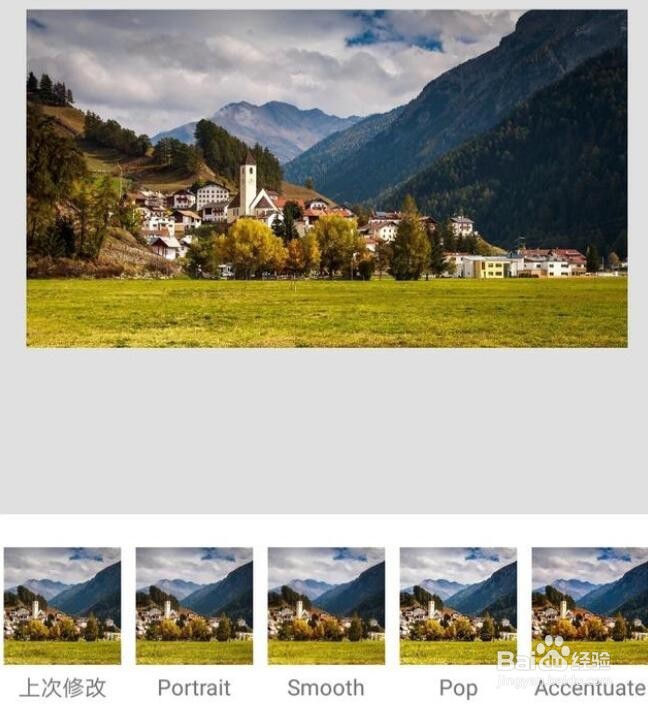
2、点击工具,找到双重曝光工具,再点击添加图片。把人像照片添加到背景照片上来。

3、两个手指,按住人像照片,拉伸或者收缩,可以调整人像照片大小。再一个手指按住人像图,移动到适当的位置。4、点击水滴按钮,把移动好的人像照片,调为不透明。


4、点击右上角弯曲的箭头,再点击查看修改内容,右侧出现双重曝光,点它。出现三个按钮,按中间的画笔。


5、进入新的页面,把双重曝光树数值调为100,对人像部位,进行涂抹。人像就出现了。一定要都涂实,尤其边缘,不要虚。

6、再把双重曝光数值调为0,把图片放大,对人像边缘以外的部分,进行擦除。调整好之后,保存就可以了。

